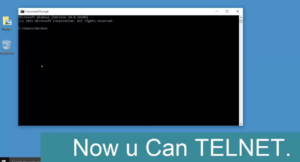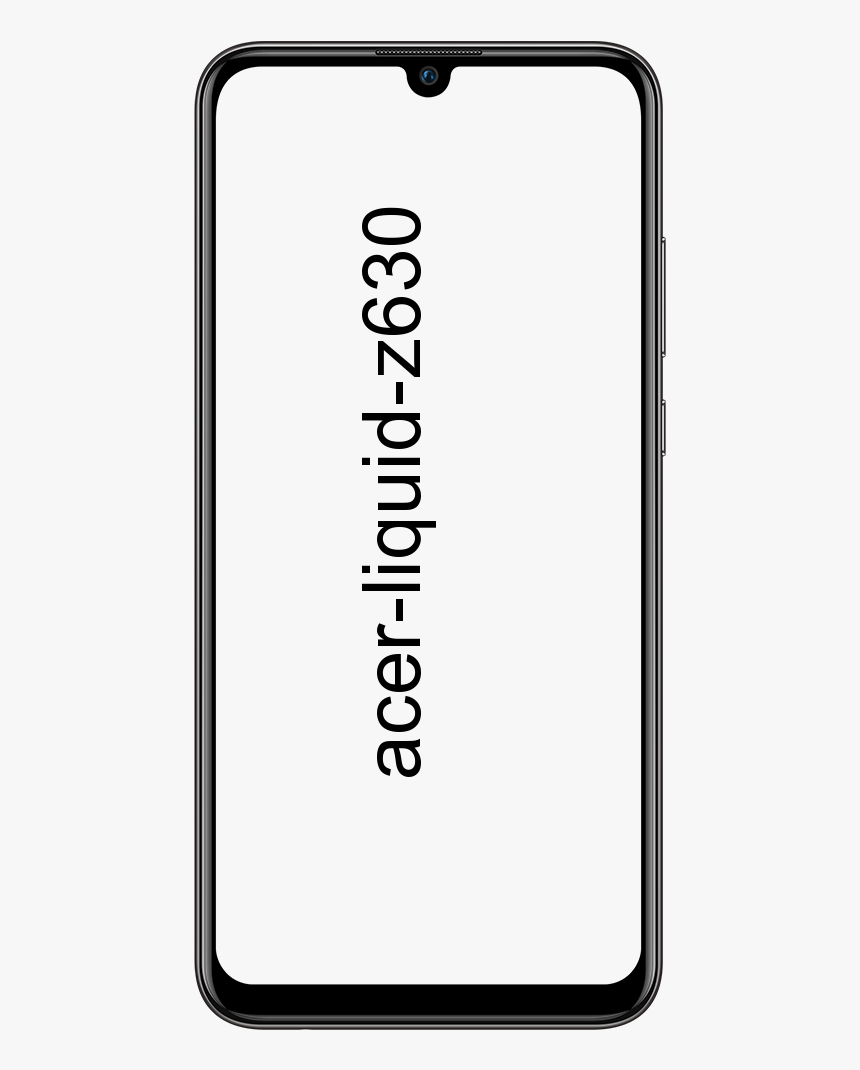Windows 10: Fare DPI Ayarlarını Değiştirme
Fare DPI ayarlarını değiştirmek istiyor musunuz? Windows 10 ? PC'lerde insan oyunu. Bazı insanlar konsol yapar, bazıları ise bilgisayar ister. Acemi oyun oynuyorsanız veya bir süre oynamak istiyorsanız, ancak farenizin oyunlar sırasında doğru performans gösterdiğini asla düşünmeyin. Muhtemelen farenin DPI değerini değiştirmemizi tavsiye ettiniz. DPI, farenin hassasiyetini açıklamak için kullanılan zor bir terimdir. Son kullanıcılar için bir işaretle ve tıklama açısından hassasiyetin anlamını bilmesi, DPI'yı anladığınızdan çok daha kolay veya daha basittir. Bu ayarın bir oyundaki farelerin performansını artırmaya yardımcı olabileceğini iyi söyledim. DPI'yı artırmak veya azaltmak isteyip istemediğiniz size bağlıdır.
Fare DPI Ayarlarını Değiştirin

Bu, oyuncular için çok önemlidir, ancak oyun oynayamıyorsanız ancak farenizin performansından tamamen memnun değilseniz, burada açıkladığımız ayarlar gözden geçirilmeye değer.
Ayarlar uygulamasına gidin ve Cihazlar ayar grubuna gidin. Ardından Fare sekmesini seçin. Sağ tarafta, altında, 'Ek fare seçenekleri' olarak bilinen bir seçeneği bulun ve ona dokunun.
Ancak yeni bir pencere açılır. Windows 7 ve Windows 8 / 8.1'den gelen eski Fare ayarlarıdır.
Burada değiştirmek istediğiniz iki ayar vardır. İlki, 'Hareket' altındaki kaydırıcıdır. Temelde fare duyarlılığıdır ve farenin hızlı hızını ve gerçek fareyi kaydırırken imlecin kapladığı toplam ekran alanını açıklar. Ayrıca, tam olarak düzeltmek için biraz deneme ve hata gerekecek, ancak ilk önce değiştirmek istediğiniz ayar budur.
Bu kaydırıcının altında 'İşaretçi hassasiyetini artırın' seçeneği bulunur. Genellikle varsayılan olarak açıktır ve boş alanlardaki muslukları güvenli hale getirmek içindir. Genel olarak, imleç birkaç piksel uzakta olsa bile işletim sisteminin gerçekte neye tıklamak istediğinizi hesaplamasını sağlar. Oyunlar için bu daha çok bir engeldir, bu yüzden kapatın. Kişisel olarak, normal, oyun dışı kullanım için o kadar da önemli olmadığını anladım. Hepsi bu kadar.
Donanım
Oyun oynamak için tasarlanmış özel fareler var. Belirli işlevlerle eşleştirilebilen bazı ek düğmeleri vardır ve bunları yönetmek veya düzenlemek için kendi uygulamalarıyla birlikte gelirler. Böyle bir fareye sahipken, DPI ayarlarını değiştirmek için kendi uygulamasını kullanmak iyi bir fikirdir. Seçenek orada olabilir veya olmayabilir, ancak kontrol etmeniz gereken yer burasıdır.
Tüm fareler eşit olarak yaratılmamıştır. Bazıları daha yüksek DPI oranıyla, yani oyun fareleriyle uyumluyken, diğer fareler normal kullanım içindir. Ayrıca oyunda normal bir fare de kullanabilirsiniz, ancak bundan memnun kalmazsanız ve ayarları değiştirmek yardımcı olmazsa, donanımınızı da yükseltmek istersiniz.
Fareniz genel olarak sallanıyorsa, sorunun ne olabileceğini görmek için diğer ipuçlarına geçmelisiniz.
Sonuç:
Fare DPI Ayarlarını Değiştirme ile ilgili her şey burada. Herhangi bir sorunla karşılaşırsanız bize bildirin. Faydalı olduğunu düşünüyorsanız, aşağıdaki yorum bölümünde önerilerinizi bize bildirin. Bu makalede ele alamayacağımızı düşündüğünüz başka bir yöntem buldunuz mu? Çekinmeyin ve aşağıdan bize bildirin!
Ayrıca Oku: